Warning: Undefined array key 6 in /home/yage/vi-se.com/public_html/wp-content/themes/stingerplus2-child/functions.php on line 51
以前の記事でAndroidスマートフォンの視覚障害者・弱視者向け設定を紹介しましたが、今回はその中でもTalkBackについて紹介します。この機能は設定をONにするとスマートフォンのタップなどの操作がガラッと変わり、かなり癖のある感じになります。
しかし、この記事を読むことで今まで敬遠していた方も使ってみたくなると思います!
※なお、この記事はXperia XZ1を使用しており、Androidのバージョンは9.0です。
【関連記事】:視覚障害・弱視者向けのAndroidスマホの便利なユーザー補助機能
スポンサーリンク
Contents
TalkBackで全盲でもスマホの操作が可能に
TalkBacは、スマートフォン・タブレットを画面を見ることなく、音声補助だけで操作できるようにしてくれる機能です。そのため、操作方法が難しく、何もレクチャーを受けていないとかなり難しく感じると思います。しかし、補助的に利用することで全盲の方でなく、”誰でも”便利に使うことができる便利な機能です。
iPhone・iPadには似たような機能として、VoiceOverがあります。以前はiPhone・iPadが視覚障害者に使いやすい!と言われていましたが、近年はさほどかわりません。視覚障害者がスマホを購入する際は、デザインや価格など一般的な観点で決めていいと思います。
TalkBackの起動・設定方法
1、「設定」→「ユーザー補助」と進みます。
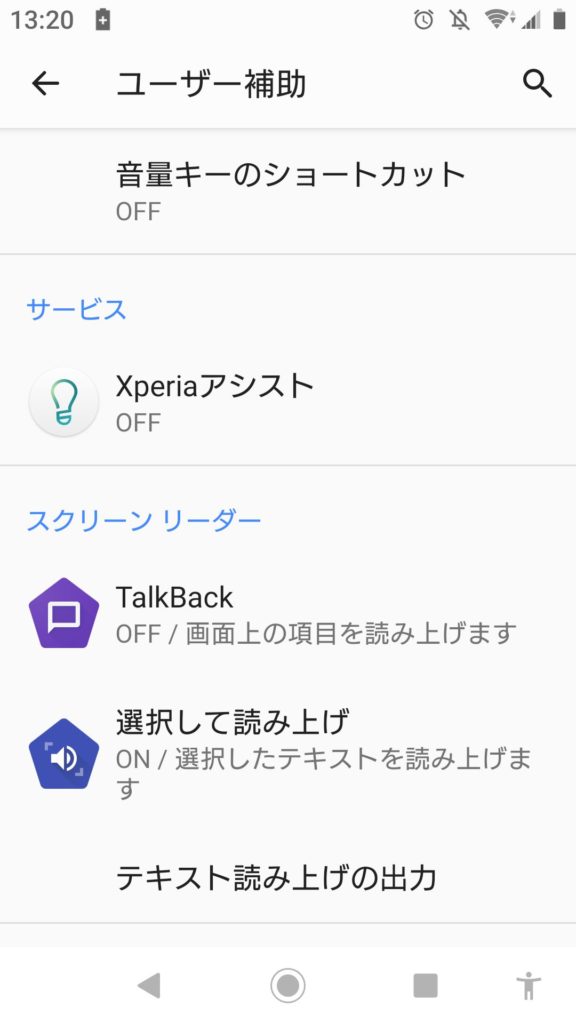
2、TalkBackの項目がありますが、その前に「音量キーのショートカット」を開きます。
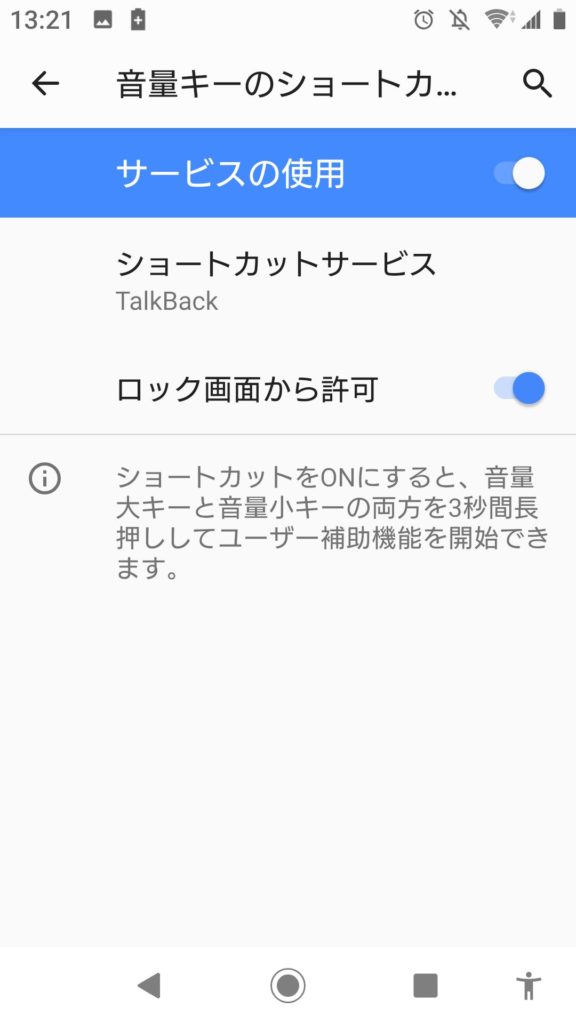
この設定で、音量の「大」と「小」のボタンを3秒間押すことで、ユーザー補助の「ON」と「OFF」を切り替えることができます。
ショートカットが「TalkBack」になっていることを確認して「サービスの使用」ボタンをONにしましょう。
TalkBackは、上でも書きましたが、操作法がかなり特殊です。そのため、必要な時にON・OFFを切り替えることができるようにこの音量キーのショートカットをONにしておきましょう。
3、音量キーの「大」と「小」を三秒間長押しする
上記の設定ができていることを確認する上でもこの方法でTalkBackを起動していましょう。TalkBackを停止する時は再び三秒間長押しすればOKです。
スポンサーリンク
TalkBackの操作方法
上記設定で起動が完了できました。ここからは操作方法について紹介します。
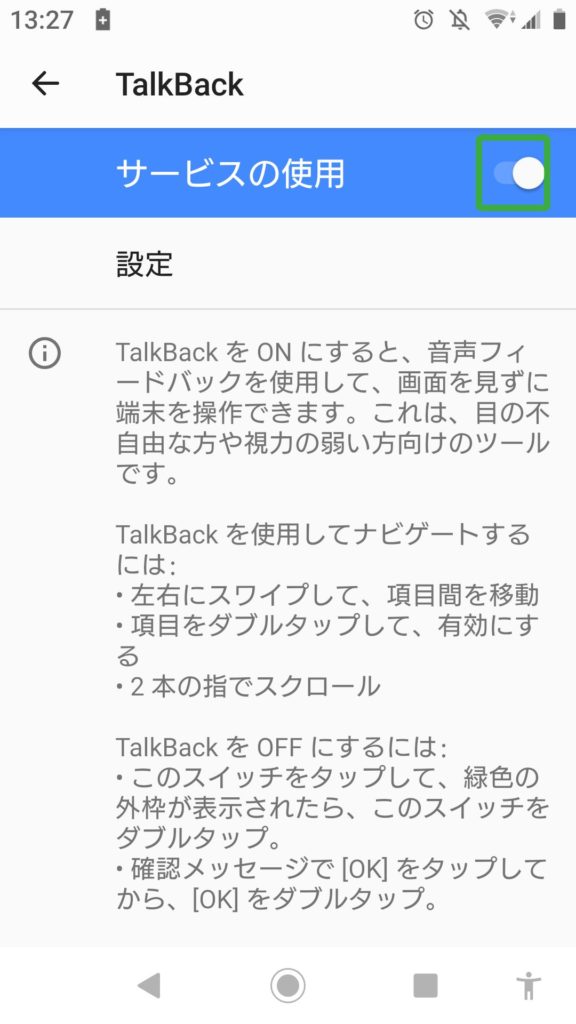
シングルタップが決定から、「項目を読み上げ+選択」に変わります。上記画像では、右上のサービスの使用ボタンが選択されて緑色のカーソルが出ています。
決定をする時は、緑色のカーソルがでている状態でダブルタップをします。この時、画面のどこをダブルタップしても選択されているカーソルの部分を決定します。
画面をスクロールするときは、通常一本指で行いますが、TalkBack起動中は二本指で行います。
その他にもテクニックは色々ありますが、基本上記だけ覚えれば問題なく操作することができます。操作に困ったら「音量キーのショートカット」を使ってOFFにしてしまえばてっとり早いでしょう。
TalkBackでKindleなど電子書籍も読み上げ可能
このTalkBackの最も便利なことは、音声補助対応の電子書籍なら読み上げが可能ということです。
私は、AmazonのKindleを使用して読書を楽しんでいます。
普段は、「選択した項目を読み上げ」と「ズーム機能」という機能を使い、音声補助を受けながら通常の操作でスマホを操作しています。読書をするときに、Kindleアプリを立ち上げ、「音量キーのショートカット」を使って、TalkBackをONにして音声での読書を楽しんでいます。
この用途での使用は、全盲の方だけでなく弱視や健常者でも便利に使えます。たとえば、通勤電車でスマホをカバンに入れた状態でも読書ができ、目をつぶったまま情報収集をすることができ、記帳な時間を有効に活用することができます。
スポンサーリンク
まとめ:試しに設定してみては?
最初はスマートフォンの操作方法が大きく変わり、戸惑うこともあるかもしれませんが、実ボタンでON・OFFを切り替えることができるようになり、かなり便利になりました。
また、「選択して読み上げ」機能では、電子書籍を読み上げさせることができないため、AndroidスマホではこのTalkBack機能を使うことでしか、電子書籍を読み上げさせることができません。
電子書籍を使ったことのない方は一度TalkBackを使用し、新しい読書体験をしていてはいかがでしょうか。
スポンサーリンク